需要 Data Reviewer 许可。
通过在地理数据库中创建的 Reviewer 规则,可以自动检查存储在要素类和独立表中的要素。 以下工作流支持自动检查:
约束 - 阻止创建或修改不符合质量要求的要素,从而在编辑工作流期间强制保持数据完整性。
- 验证 - 为每个非兼容要素创建错误记录,以评估现有要素对数据质量要求的合规性。
您可以使用属性规则视图和选项卡中的工具创建和管理存储在地理数据库中的 Reviewer 规则。 属性规则视图包含为特定地理数据库要素类或独立表配置的规则列表。
属性规则视图
打开属性规则视图时,可以通过单击约束或验证选项卡来查看数据源的规则。 现有规则将显示在每个选项卡上,每行表示一个单独的规则。 选择规则时,规则属性将显示在视图右侧的详细信息窗格中。
使用列和过滤器按钮配置属性规则视图。 可以使用列按钮来修改规则列表中的可见列。 您还可以使用过滤按钮按规则属性对属性规则进行过滤。 过滤器将使用规则列表中的可见列。
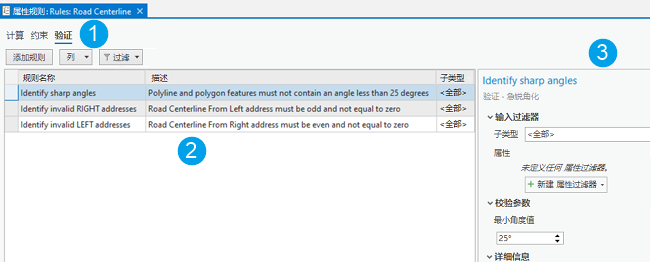
1 | 选项卡用于在计算、约束和验证规则类型之间进行切换。 |
2 | 规则将在视图的格网部分中列出。 可以对列进行自定义以针对每个规则显示更多或更少详细信息。 |
3 | 详细信息窗格中包含格网中所选规则的属性,同时也可以用于在创建规则时输入属性。 |
属性规则视图中的规则详细信息窗格将显示用于规则的输入参数,并将根据用于实施规则的校验类型的不同而发生变化。 这些参数均有弹出窗口帮助,可以通过将鼠标悬停在参数旁边的信息图标  上进行查看。
上进行查看。
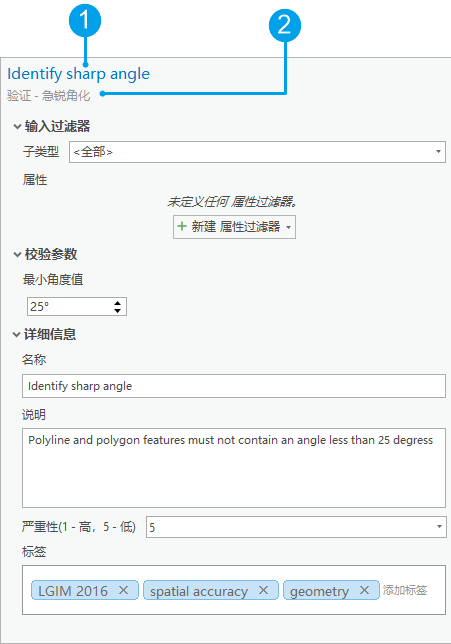
1 | 属性规则详细信息窗格 |
2 | 规则和校验类型 |
属性规则选项卡包含用于创建和管理属性规则的工具。 属性规则视图处于活动状态时,将自动显示该选项卡。
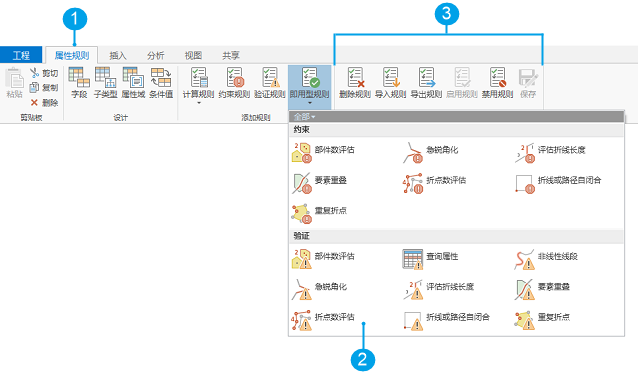
1 | 属性规则选项卡 |
2 | 即用型规则,其中包含 Reviewer 校验 |
3 | 规则管理工具 |
创建验证规则
完成以下步骤以创建验证规则:
- 在目录窗格中,展开相应的地理数据库连接,其中包含需要自动验证的要素。
注:
向数据集添加属性规则将影响向后兼容性:
将属性规则添加到数据集后,它与 ArcMap 或 ArcGIS Pro 2.0 及更低版本不兼容。 有关客户端版本与地理数据库版本不同时提供的功能的详细信息,请参阅客户端和地理数据库的兼容性。
较新的 Data Reviewer 校验将影响可使用属性规则访问数据集的 ArcGIS 客户端版本。
- 验证校验类型是否支持数据源,并且基础数据集上是否存在排他锁。
- 验证源数据是否包含 GlobalID 列并已启用编辑者追踪。
提示:
如果数据没有全局 ID,则可以使用添加全局 ID工具添加它们,也可以在目录窗格中右键单击数据源,然后单击管理 > 添加全局 ID。
- 右键单击要素类或独立表,然后单击设计 > 属性规则。
属性规则视图和选项卡随即出现。
注:
使用非数据所有者帐户从 web 要素图层或分支版本化数据库连接进行访问时,该视图为只读。
- 在属性规则选项卡上,单击即用型规则
 ,然后单击验证库组中实施规则所需的校验。
,然后单击验证库组中实施规则所需的校验。注:
即用型规则库中的内容会根据所选的数据源而有所不同。
- 在属性规则视图的规则详细信息窗格中,配置规则的必需参数,将通过参数名称旁的红色星号标识指示。
当所有必需参数都包含有效值后,便可使用该规则。
注:
以红色突出显示的规则无效且不会在保存时存储。 有关规则错误的帮助可通过将鼠标悬停在行标题上进行查看。
- 或者,配置包含在详细信息窗格中的参数,以简化数据质量报告及校正工作流。
- 单击属性规则选项卡上的保存,以保存新规则。
注:
ArcGIS Data Reviewer 设计为向后兼容使用早期版本创建的 Reviewer 规则。 每个 ArcGIS Pro 版本都无法实现前向兼容,因为 Reviewer 规则将不断发展以支持新功能。
- 关闭属性规则视图退出规则设计,或通过即用型规则库创建另一个规则。
- 或者,将您的数据集共享为 web 要素图层,以评估数据的质量。
创建约束规则
要创建约束规则,请完成以下步骤:
- 在目录窗格中,展开相应的地理数据库连接,其中包含需要自动验证的要素。
注:
向数据集添加属性规则将影响向后兼容性:
将属性规则添加到数据集后,它与 ArcMap 或 ArcGIS Pro 2.0 及更低版本不兼容。 有关客户端版本与地理数据库版本不同时提供的功能的详细信息,请参阅客户端和地理数据库的兼容性。
较新的 Data Reviewer 校验将影响可使用属性规则访问数据集的 ArcGIS 客户端版本。
- 验证校验类型是否支持数据源,并且基础数据集上是否存在排他锁。
- 右键单击要素类或独立表,然后单击设计 > 属性规则。
属性规则视图和选项卡随即出现。
注:
使用非数据所有者帐户从 web 要素图层或分支版本化数据库连接进行访问时,该视图为只读。
- 在属性规则选项卡上,单击即用型规则
 ,然后单击约束库组中的校验。
,然后单击约束库组中的校验。注:
即用型规则库中的内容会根据所选的数据源而有所不同。
- 在属性规则视图的规则详细信息窗格中,配置规则的必需参数,将通过参数名称旁的红色星号标识指示。
当所有必需参数都包含有效值后,便可使用该规则。
注:
以红色突出显示的规则无效且不会在保存工程时存储。 有关规则错误的帮助可通过将鼠标悬停在行标题上进行查看。
- 或者,配置包含在详细信息窗格中的参数,以简化数据质量报告及校正工作流。
- 单击属性规则选项卡上的保存
 ,以保存新规则。
,以保存新规则。注:
Data Reviewer 设计为向后兼容使用早期版本创建的 Reviewer 规则。 每个 ArcGIS Pro 版本都无法实现前向兼容,因为 Reviewer 规则将不断发展以支持新功能。
- 关闭属性规则视图退出规则设计,或通过即用型规则库创建另一个规则。
- 或者,将您的数据集共享为 web 要素图层,以评估数据的质量。
修改现有规则属性
创建属性规则后,可以使用属性规则视图和选项卡中的工具对某些属性进行修改。 在更改属性规则之前,需要对基础数据集设置排他锁。
对于验证规则,可以修改以下参数:
- 校验参数(因校验类型而异)
- 描述
- 标签
- 启用/禁用状态(由属性规则选项卡组控制)
对于约束规则,可以修改以下参数:
完成以下步骤以修改已保存的规则:
- 校验参数(因校验类型而异)
- 触发器
- 描述
- 标签
- 启用/禁用状态(由属性规则标签组控制)
完成以下步骤以修改已保存的规则:
- 在目录窗格中,展开相应的企业级地理数据库连接,其中包含的要素包含需要更新的规则。
- 右键单击要素类或独立表,然后单击设计 > 属性规则。
属性规则视图和选项卡随即出现。
- 在属性规则视图中,单击要进行修改的规则的规则类型(约束或验证)。
属性规则视图将更新以显示所选的规则类型。
- 通过单击特定行来选择要进行修改的规则。
详细信息窗格将显示规则参数。
注:
可以自动升级先前版本中创建的约束规则以解决功能或性能问题。 升级后的规则以绿色突出显示,并标有工具提示,表示其已经过修改。
- 在详细信息窗格中,根据需要更新参数。
提示:
无法修改的规则参数为只读。 要修改只读参数,请使用复制和粘贴工具来创建规则副本,并根据需要修改参数。
- 单击属性规则选项卡上的保存,将更新后的规则保存在地理数据库中。
- 关闭属性规则视图退出规则设计,或选择其他规则进行修改。